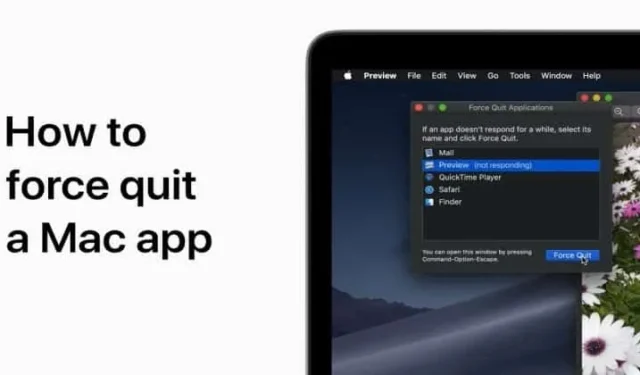
Har du nogensinde stået over for, hvor appen holder op med at reagere? Så fortvivl ikke; vi er her med de bedste metoder til at tvinge mac-programmer til at afslutte . Antag for eksempel, at vi startede en app til at fungere, og straks begynder den at gå ned; i den situation er den eneste løsning at tvinge appen til at lukke.
Enhver kan stå over for sådanne fejl, da disse er mindre problemer, som ingen kan kontrollere. Mange af jer kender allerede til de korte taster, du kan tvinge til at afslutte apps, men hvad nu hvis de ikke virker? Du skal kende alternativerne for at bruge det på det rigtige tidspunkt.
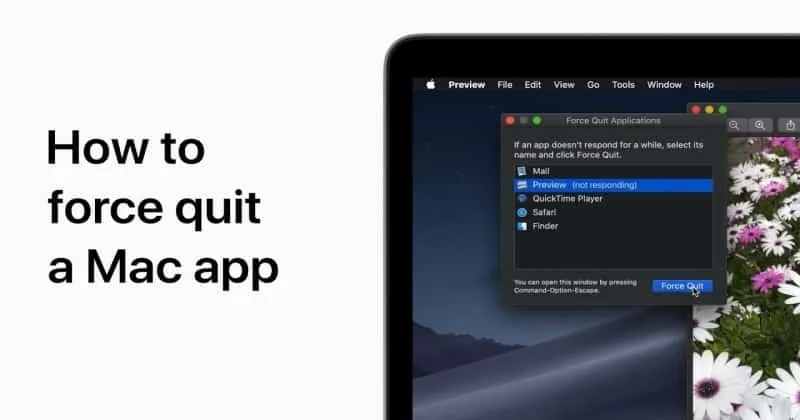
Disse metoder til at tvinge stop-applikationer vil fungere forbløffende, hvis du bruger dem korrekt uden nogen fejl eller fejl. Tvungen afslutning af applikationen vil løse problemerne, såsom at appen holder op med at fungere, begynder at gå ned eller hænger.
Liste over bedste måder at tvinge Mac-programmer til at afslutte
Disse problemer var forårsaget på grund af fejl i systemhukommelsen, hvilket resulterede i dette. Derudover kan fejl som app, der går ned, hånd og holder op med at virke, også sænke din pc og ydeevne samtidigt.
Det er nødvendigt at tvinge det op for at komme sig over alle disse anførte problemer. Så lad os tjekke metoderne og løse fejlen hurtigt.
1.) Tving afslutning fra Apple-menuen
Hvis du leder efter den enkleste metode til at tvinge applikationen ud, kan du gå med denne metode. Vi vil dog foreslå, at før du lukker appen, skal du vente et øjeblik. Måske behandler appen din anmodning.
Antag, at du åbner appen, og den viser en sort skærm, men hvis anmodningen kører, vent et øjeblik, og tving derefter appen til at afslutte. Det er den nemmeste måde at lukke appen på.
Trin 1: Gå til den øverste æblemenu i venstre side, og klik der.
Trin 2: Når du åbner menuen, vil du se muligheden for tvungen afslutning, vælge den og lukke appen.
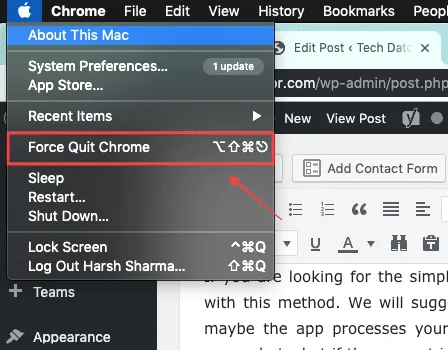
2.) Tving afslutning gennem dockpanel
Det er den bedste måde at lukke mac-applikationen på, og det er også ret simpelt. Hver gang du højreklikker på en applikation i mac, er der en mulighed for at tvinge afslutning, hvilket muligvis ikke virker, når appen hænger. Antag for eksempel, at du åbner appen, og din pc hænger. Nu vil du ikke få muligheden for force quit ved at højreklikke.
Så hvad du skal gøre er at holde indstillingstasten fra nøgleordet nede og derefter klikke til højre på applikationen. Når du højreklikker på indstillingen, vil du få muligheden for force quit øjeblikkeligt. Klik på den, og du er færdig.
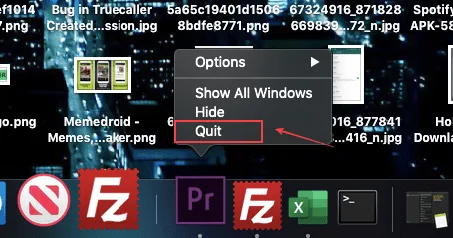
Du kan også bruge denne metode, når din app begynder at hænge i den midterste session. Men alt dit ikke-gemte arbejde ryddes, hvis du bruger denne metode i den midterste session for at lukke appen. Så sørg for at gemme dit arbejde rettidigt.
3.) Gennem Activity Monitor
Aktivitetsmonitoren ligner opgavehåndteringen, som fungerer på Windows-operativsystemet. Begge er præcis ens, men forskellen er deres navne. Da task manageren giver information om alt, såsom kørende apps og diverse informationer, gør aktivitetsmonitoren også det samme.
Du kan få information som Hukommelse, disk, netværk gennem aktivitetsmonitoren. Ud over at lukke appen ned kan du også lukke enhver proces, såsom softwareopdatering, med en aktivitetsmonitor.
Trin 1: Gå til startpanelet og åbn aktivitetsmonitoren derfra.
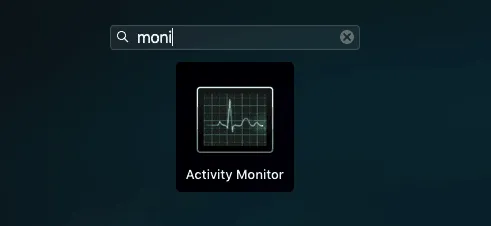
Trin 2: Når Activity Monitor åbner, skal du gå til CPU-fanen for at få forskellige processer og apps.
Trin 3: Søg efter den app, du vil lukke, og klik på tvungen afslutning.
Trin 4: Når du klikker på force quit-indstillingen, vil den bede dig om at afslutte igen, så fortsæt med det, og du er færdig.
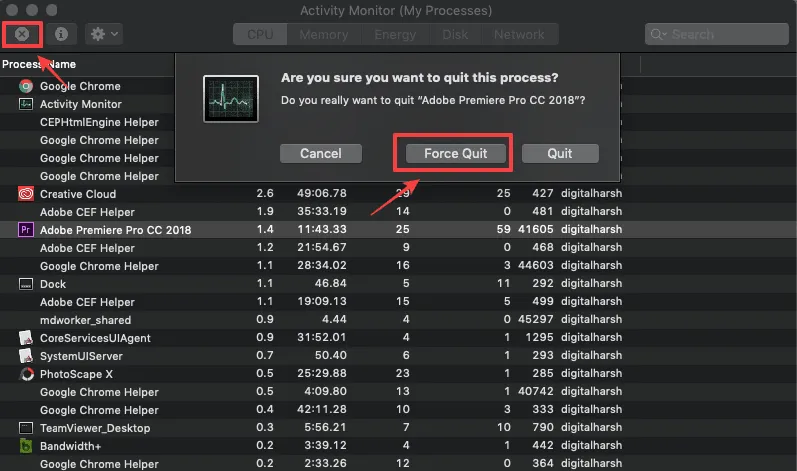
4.) Gennem Memory Cleaner
Hvis de ovenfor anførte metoder ikke virker for dig, kan du bruge dem til at lukke appen. Du skal downloade Memory Cleaner-appen, som hjælper dig med at lukke applikationen.
Du kan også rense hukommelsen og cachen i enhver app og tvinge til at afslutte, hvilket vil øge pc-hastigheden. Rydning af unødvendig hukommelse og cache vil resultere i at din pc-ydeevne øges.
Trin 1: Download Memory Cleaner herfra og installer det på dit system.
Trin 2: Når du har udført installationsprocessen, skal du åbne appen og se alle kørende apps der.
Trin 3: Vælg den app, du vil lukke, og klik på tvungen afslutning.
5.) Brug af Kill Command
Du kan også lukke enhver app gennem kommandolinjen; det er en kompliceret metode. For at lukke appen skal du kende proces-id’et; så er det kun du, der kan lukke appen. Når vi starter en proces, såsom en åbningsapp, tildeler operativsystemet processen for at identificere den. Du kan nemt finde proces-id’et gennem aktivitetsmonitoren.
Trin 1: Åbn kommandolinjeterminalen.
Trin 2: Når du åbner terminalen, skal du skrive top -o CPU . Efter at have skrevet, vil du se alle de processer, der kører på din pc med deres oplysninger.
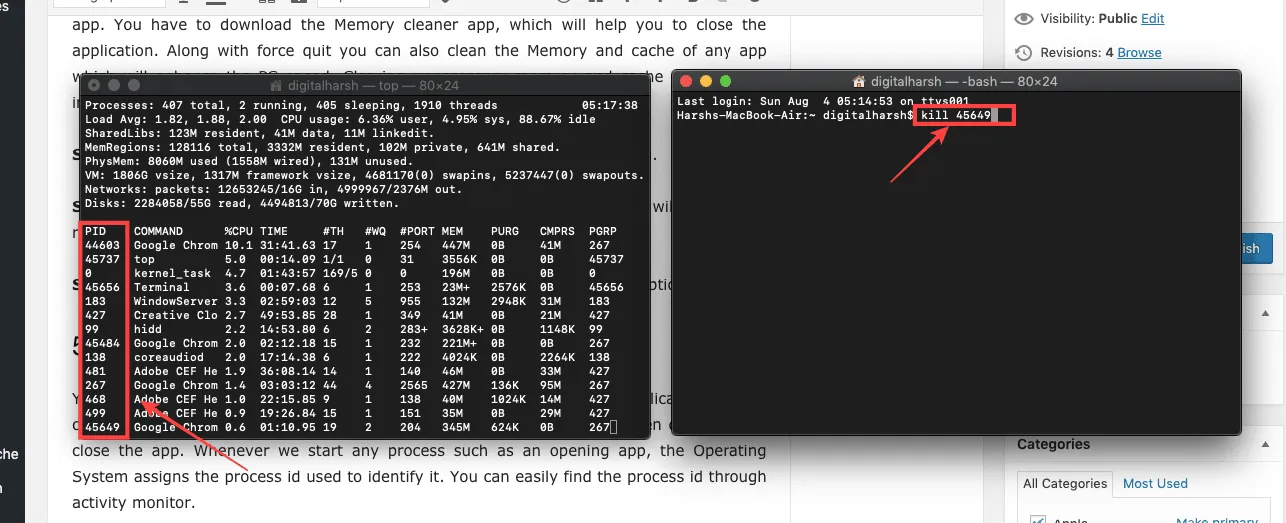
Trin 3: Skriv nu kill [pid] . Antag, at vi vil stoppe Teamviewer, hvilket proces-id er 7657, så vi skriver kill [7657] . Efter at have indtastet denne kommando, afslutter operativsystemet den følgende proces.




Skriv et svar